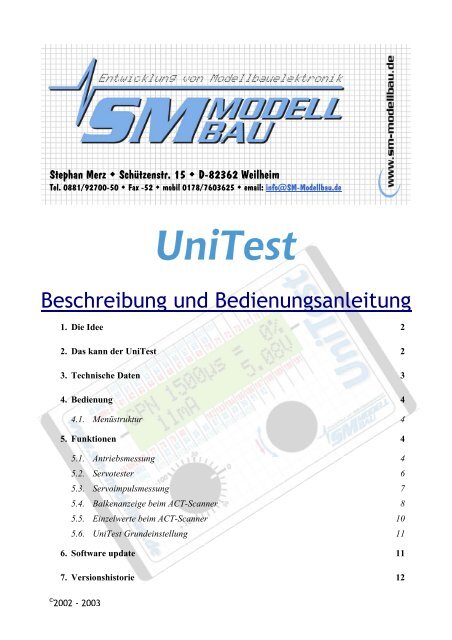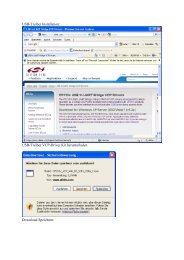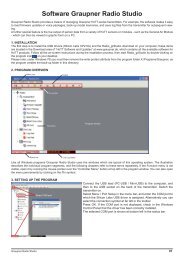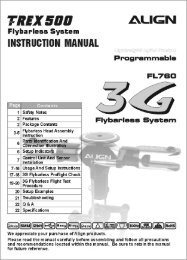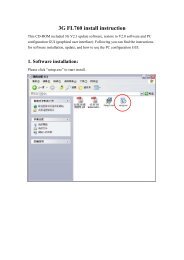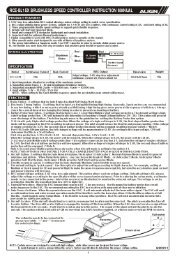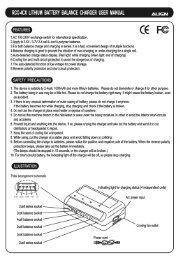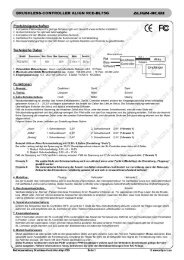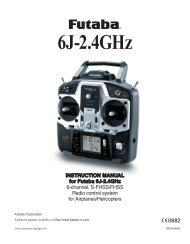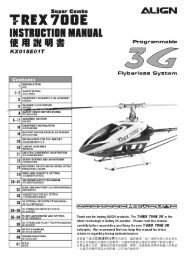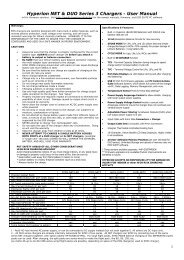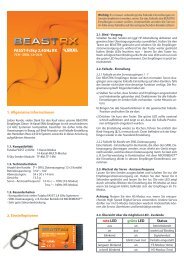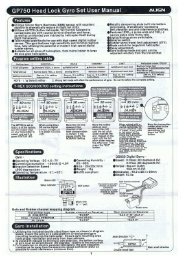UniTest Bedienungsanleitung - SM-Modellbau
UniTest Bedienungsanleitung - SM-Modellbau
UniTest Bedienungsanleitung - SM-Modellbau
Sie wollen auch ein ePaper? Erhöhen Sie die Reichweite Ihrer Titel.
YUMPU macht aus Druck-PDFs automatisch weboptimierte ePaper, die Google liebt.
Stephan Merz � Schützenstr. 15 � D-82362 Weilheim<br />
Tel. 0881/92700-50 � Fax -52 � mobil 0178/7603625 � email: info@<strong>SM</strong>-<strong>Modellbau</strong>.de<br />
<strong>UniTest</strong><br />
Beschreibung und <strong>Bedienungsanleitung</strong><br />
1. Die Idee 2<br />
2. Das kann der <strong>UniTest</strong> 2<br />
3. Technische Daten 3<br />
4. Bedienung 4<br />
4.1. Menüstruktur 4<br />
5. Funktionen 4<br />
5.1. Antriebsmessung 4<br />
5.2. Servotester 6<br />
5.3. Servoimpulsmessung 7<br />
5.4. Balkenanzeige beim ACT-Scanner 8<br />
5.5. Einzelwerte beim ACT-Scanner 10<br />
5.6. <strong>UniTest</strong> Grundeinstellung 11<br />
6. Software update 11<br />
7. Versionshistorie 12<br />
©2002 - 2003
1. Die Idee<br />
<strong>UniTest</strong><br />
Ein Alleskönner für den <strong>Modellbau</strong> war die Vorgabe. Die täglichen Aufgaben in der Werkstatt und auf<br />
dem Flugplatz sollte er bewältigen und noch einiges mehr.<br />
Herausgekommen ist der <strong>UniTest</strong>. Ein vielseitiger kleiner elektronischer Helfer, der zum Beispiel die<br />
Vermessung eines Elektroantriebes wesentlich vereinfacht. Aber auch als Servotester und Scanner lässt<br />
er sich verwenden. Ein Alleskönner eben; genau das war die Idee.<br />
2. Das kann der <strong>UniTest</strong><br />
Antriebsmessung:<br />
� komplette Vermessung von Elektroantrieben mit Strom-, Spannungs-, Leistungs- und<br />
Drehzahlmessung;<br />
� alles in einem Gerät und alles auf einen Blick;<br />
� eingebauter Servotester ermöglicht die Vermessung des Elektroantriebs ohne<br />
Sender/Empfänger durch direkte Ansteuerung des Drehzahlstellers;<br />
� HOLD Funktion zum problemlosen Ablesen der Messwerte;<br />
� natürlich lässt sich damit auch die Drehzahl beim Verbrenner messen;<br />
Servotester:<br />
� digitaler hochpräziser Servotester mit integrierter Servostrom- und<br />
Empfängerakkuspannungsmessung;<br />
� Servoansteuerung über Drehpotentiometer mit Mittelrastung zur schnelleren Mittenfindung;<br />
� Anzeige der Impulsbreite in µs und in Prozent wie bei der Fernsteuerung;<br />
� fest eingestellte Servowege für Graupner, Multiplex und Futaba;<br />
100 % am Servotester entsprechen exakt 100 % bei der jeweiligen Fernsteuerung;<br />
� Servowege sind für beide Richtungen getrennt veränderbar (Dual-Rate)<br />
� zusätzliche Funktion für exakte Mittelstellung;<br />
Servoimpulsmessung:<br />
� digitaler Servoimpulsmesser mit eingebauter Servostrom- und Akkuspannungsmessung;<br />
� Anzeige der gemessenen Servoimpulsbreite in µs und der Impulswiederholfrequenz in Hz<br />
� HOLD Funktion zum problemlosen Ablesen der Messwerte;<br />
Frequenzscanner:<br />
� in Verbindung mit einem SmartSCAN-Empfänger der Firma ACT komplette<br />
Frequenzüberwachung für 35 MHz, 40 MHz oder 41 MHz;<br />
� automatische Frequenzbanderkennung beim Anschluss des jeweiligen Scanempfängers<br />
� Anzeige in übersichtlicher Bargraphdarstellung (Balkenanzeige) mit veränderbarer Dämpfung<br />
� alle Kanäle des jeweiligen Frequenzbandes sind auf einen Blick erkennbar (bei 35 MHz A- und<br />
B-Band gleichzeitig)<br />
� wahlweise auch Darstellung der Empfangsfeldstärke für die einzelnen Kanäle in Prozent vom<br />
Maximalwert<br />
� wahlweise Überwachung eines ausgewählten Kanals mit akustischem Warnmelder bei<br />
Überschreiten einer einstellbaren Feldstärke<br />
Software update per PC:<br />
� mit dem seriellen Schnittstellenkabel kann die Software des <strong>UniTest</strong> jederzeit vom PC aus<br />
upgedatet werden;<br />
� Softwareupdates sind kostenlos im Internet erhältlich<br />
Seite 2
3. Technische Daten<br />
4.<br />
<strong>UniTest</strong><br />
Der <strong>UniTest</strong> ist ein microcontrollergesteuertes Universalmessgerät für den <strong>Modellbau</strong>. Er verfügt über<br />
ein zweizeiliges LCD-Display mit zuschaltbarer Beleuchtung. Die Bedienung erfolgt über einen digitalen<br />
Drehgeber (rotary select) und ein Drehpotentiometer für den Servotester.<br />
Stromversorgung: beliebige Gleichstromquelle von 4,0 bis 20 Volt (z.B. 4 Zellen<br />
Empfängerakku)<br />
Stromverbrauch: ca. 3 mA ohne und 120 mA mit Displaybeleuchtung<br />
Einsatztemperatur: 0°C bis 40°C; Strom- und Spannungsmessung bei 20°C kalibriert<br />
Anschlüsse: Graupner/Futaba/universal für Stromversorgung und Servotester<br />
MPX grün für Elektroantriebsmessung<br />
Abmessungen: 102 mm x 61 mm x 33 mm<br />
Masse: 116 g<br />
Antriebsmessung:<br />
� Messbereich: 0 - 70 Ampere; Anzeige in 0,1 A Schritten; Messgenauigkeit +/- 3 %<br />
0 – 50 Volt; Anzeige in 0,01 V Schritten; Messgenauigkeit +/- 2 %<br />
0 – 3500 Watt; Anzeige in 1 W Schritten<br />
� Strommessung über eingebauten 2,5 mΩ Shuntwiderstand<br />
� es können nur positive Ströme und Spannungen gemessen werden<br />
Servotester:<br />
� Impulserzeugung mit 50 Hz Wiederholfrequenz<br />
� Impulsbreite einstellbar im Bereich des jeweils ausgewählten Fernsteuerungsfabrikats<br />
(z.B. 900 µs bis 2100 µs bei Graupner oder -150 % bis +150 %)<br />
� Auflösung 1 µs<br />
� Genauigkeit +/- 0,5 %<br />
Servoimpulsmessung:<br />
� Messbereich: Impulsbreite 0 – 10000 µs; Anzeige in 1 µs Schritten<br />
Wiederholfrequenz 10 – 1000 Hz; Anzeige in 1 Hz Schritten;<br />
� Genauigkeit +/- 0,5 %<br />
Servostrom- und Empfängerakkuspannungsmessung:<br />
� Messbereich: 0 – 2500 mA; Anzeige in 1 mA Schritten; Messgenauigkeit +/- 3 %<br />
0 – 20 Volt; Anzeige in 10 mV Schritten; Messgenauigkeit +/- 2 %<br />
Frequenzscanner:<br />
� Anschluss des ACT SmartSCAN-Empfängers über das mitgelieferte Adapterkabel<br />
� Stromversorgung des ACT SmartSCAN-Empfängers durch den <strong>UniTest</strong> mit ca. 4,3 Volt<br />
� kein zusätzlicher Akku nötig<br />
Software update per PC:<br />
� serielle Standardschnittstelle<br />
� Updatesoftware läuft auf jedem Windows PC ohne Installation<br />
� Stromversorgung des Schnittstellenkabels durch den <strong>UniTest</strong><br />
Seite 3
Bedienung<br />
<strong>UniTest</strong><br />
Der <strong>UniTest</strong> hat zwei Bedienelemente: Den Digigeber mit Taster rechts und das Potentiometer links.<br />
Mit dem Drehgeber wird zum Beispiel durch das Menü geblättert, mit dem Taster wird dann der<br />
jeweilige Menüpunkt ausgewählt. Das Potentiometer steuert im Servotester Modus das Servo.<br />
4.1. Menüstruktur<br />
5. Funktionen<br />
5.1. Antriebsmessung<br />
Der <strong>UniTest</strong> wird über ein Menü mit zwei Ebenen bedient. Durch<br />
Drehen am Digigeber wählt man den Menüpunkt und ein Druck auf die<br />
Taste aktiviert ihn. Ein weiterer Druck auf die Taste wechselt wieder<br />
ins Auswahlmenü zurück.<br />
In den einzelnen Betriebsarten kann dann mit einem langen Druck auf<br />
die Taste z.B. der Hold Modus (Datenanzeige wird eingefroren)<br />
aktiviert werden.<br />
Die zuletzt ausgewählte Funktion wird auch nach dem Ausschalten<br />
beibehalten und beim Einschalten sofort wieder aktiviert. Wenn Sie<br />
also beim Servo Einbauen sind, müssen Sie den Servotester nach dem<br />
Einschalten nicht jedes Mal wieder aktivieren, sondern können sofort<br />
loslegen.<br />
Der Menüpunkt 1 „Antriebsmessung“ ermöglicht die gleichzeitige Messung von Strom, Spannung und<br />
Drehzahl bei Elektroantrieben. Außerdem wird auch ein Servoimpuls vom <strong>UniTest</strong> ausgegeben, mit<br />
dem sich der Drehzahlsteller/Regler direkt ansteuern lässt. Ein kompletter Aufbau der Fernsteuerung<br />
oder ein zusätzlicher Servotester ist nicht nötig.<br />
Die Spannungs- und Strommessung erfolgt durch das durchgeschliffene Kabel zwischen Akku und<br />
Drehzahlsteller.<br />
Der Drehzahlmesser arbeitet mit einem optischen Sensor an der Gehäusevorderseite. Die<br />
Drehzahlmessung funktioniert nur bei natürlichem (Sonne) oder künstlichem (Taschenlampe o.ä.)<br />
Gleichstromlicht.<br />
TIP: Auch in der Werkstatt bei Kunstlicht kann problemlos die Drehzahl gemessen werden. Es muss<br />
nur eine ausreichend starke Taschenlampe direkt auf den Drehzahlsensor gerichtet werden.<br />
Dann hat das Kunstlicht keinen Einfluss mehr.<br />
Seite 4
Propellerblattzahl:<br />
<strong>UniTest</strong><br />
Die Anzahl der Propellerblätter lässt sich durch gedrücktes Drehen am Digigeber zwischen 1 und 20<br />
einstellen. Der eingestellte Wert bleibt auch nach dem Ausschalten gespeichert.<br />
Displayinhalt:<br />
Gasstellung: ausgegebener Servoimpuls für den Regler als Balkenanzeige; der Impuls entspricht<br />
den beim Servotester (5.2) eingestellten Werten<br />
Hold/normal: ein * zeigt an, dass mit Hold die Anzeigewerte eingefroren sind<br />
Strom: der aus dem Antriebsakku entnommene Strom<br />
Spannung: die am <strong>UniTest</strong> anliegende Antriebsakkuspannung<br />
Eingangsleistung: Produkt aus Strom und Spannung<br />
Blattzahl: die eingestellte Propellerblattzahl<br />
Drehzahl: die aktuell gemessene Propellerdrehzahl<br />
Anschluss:<br />
Nebenstehende Abbildung zeigt den Anschluss aller<br />
Komponenten bei der Antriebsmessung mit einem<br />
Regler ohne BEC.<br />
WICHTIG:<br />
Bei Reglern mit BEC darf der<br />
Stromversorgungsakku des <strong>UniTest</strong> nicht<br />
angeschlossen werden. Der <strong>UniTest</strong> wird dann<br />
über das BEC mitversorgt. Außerdem muss in<br />
diesem Fall der Antriebsakku zuletzt<br />
angeschlossen werden.<br />
Wenn am eingebauten Antrieb gemessen wird, wird<br />
die Ansteuerung des Reglers normalerweise durch<br />
die Fernsteuerung erfolgen.<br />
Nach Einschalten des <strong>UniTest</strong> ist zunächst der<br />
Servoausgang für den Drehzahlsteller fest auf<br />
Leerlauf eingestellt. Dies verhindert ein Loslaufen<br />
des Antriebes auch wenn das Poti des Servotesters<br />
nicht auf Leerlauf steht.<br />
Dieser Fall wird durch ein „!“ im Display<br />
gekennzeichnet. Wenn jetzt das Poti auf -100%<br />
gedreht wird (linker Anschlag), dann verschwindet<br />
das „!“ und der Servoausgang ist aktiv. Eine<br />
Balkenanzeige gibt Auskunft über die Gasposition.<br />
Ein langer Druck auf die Taste (Digigeber) aktiviert<br />
den „HOLD“ Modus. Die Bestätigung erfolgt durch<br />
Seite 5
<strong>UniTest</strong><br />
einen langen Piepton und durch einen * im Display. Jetzt kann der Motor wieder abgeschaltet und die<br />
Messwerte in Ruhe abgelesen werden. Ein weiterer langer Druck auf die Taste führt wieder zur<br />
normalen Anzeige.<br />
Selbstverständlich eignet sich der Drehzahlmesser auch genauso gut für Verbrennungsmotore.<br />
5.2. Servotester<br />
Der Menüpunkt 2 „Servotester“ ermöglicht das Bedienen von Standardservos mit Positivimpuls. Das<br />
sind alle derzeit hergestellten Analog- sowie auch Digitalservos. Das Servo wird über das Drehpoti<br />
gesteuert.<br />
Servoauswahl:<br />
Der Servotester lässt sich durch gedrücktes Drehen am Digigeber zwischen Graupner, Multiplex und<br />
Futaba einstellen. Damit werden automatisch die richtigen Werte für die Mittelstellung und die<br />
Servoausschläge des jeweiligen Fernsteuerungsfabrikats geladen. Der eingestellte Typ bleibt auch nach<br />
dem Ausschalten gespeichert.<br />
Servowege:<br />
Bei aktivem Servotester lassen sich die Ausschläge für beide Richtungen getrennt im Bereich von 0% bis<br />
150% einstellen. Dazu wird das Drehpoti auf Vollausschlag für die gewünschte Richtung gebracht und<br />
durch Drehen am Digigeber der Ausschlag für diese Richtung eingestellt.<br />
Der Wert wird beim nächsten Einschalten des <strong>UniTest</strong> auf 100% zurückgesetzt.<br />
Displayinhalt:<br />
Mitte/normal: ein * zeigt an, dass feste Mitte ausgewählt ist<br />
Impulslänge: aktuell ausgegebene Breite des Impulses in µs (Graupner Mitte ist 1500 µs = 1,5ms)<br />
Typ: ausgewählter Anlagentyp (GPN = Graupner, MPX = Multiplex, FUT = Futaba)<br />
Servoposition: Anzeige in % wie am Sender (Standard: -100% bis +100%; 0% ist Mitte)<br />
Servostrom: der aktuell vom Servo aufgenommene Strom<br />
Akkuspannung: die am <strong>UniTest</strong> anliegende Betriebsspannung<br />
Seite 6
Anschluss:<br />
5.3. Servoimpulsmessung<br />
<strong>UniTest</strong><br />
Die Abbildung zeigt den Anschluss aller<br />
Komponenten bei der Verwendung als Servotester.<br />
WICHTIG:<br />
Das angeschlossene Servo ist direkt mit dem<br />
Akku verbunden. Wenn der Servotester<br />
abgeschaltet ist, sollte auch das Servo<br />
abgesteckt werden, um eine Entladung des<br />
Akkus zu verhindern.<br />
Ein langer Druck auf die Taste (Digigeber) aktiviert<br />
den „Mitte“ Modus. Die Bestätigung erfolgt durch<br />
einen langen Piepton und durch einen * im<br />
Display. Jetzt ist das Servo fest auf Mittelstellung<br />
zum Abgleichen der Anlenkungen im Modell. Ein<br />
weiterer langer Druck auf die Taste führt wieder<br />
zum normalen Betrieb.<br />
TIP: Das Drehpoti rastet in der Mitte leicht ein.<br />
Für ein schnelles Finden der Mitte ist das meist<br />
ausreichend.<br />
Der Menüpunkt 3 „Servoimpulsmessung“ ermöglicht das Messen von positiven Servoimpulsen. Damit<br />
lassen sich Impulse messen und kontrollieren. Gleichzeitig werden aber auch die Akkuspannung und<br />
der Servostrom im Display angezeigt.<br />
Typischer Einsatz ist also die Messung der Servodaten direkt am Arbeitsplatz des Servos. Somit kann<br />
zum Beispiel ganz einfach die tatsächliche Spannung, die bei einem Flächenservo noch ankommt,<br />
vermessen werden.<br />
Displayinhalt:<br />
Frequenz: die gemessene Wiederholfrequenz des Servoimpulses<br />
Impulslänge: die gemessene Breite des Servoimpulses<br />
Servoposition: die entsprechende Servoposition in % bezogen auf das beim Servotester (5.2)<br />
gewählte Anlagenfabrikat (GPN/MPX/FUT)<br />
Servostrom: der aktuell vom Servo aufgenommene Strom<br />
Akkuspannung: die am <strong>UniTest</strong> anliegende Betriebsspannung<br />
Hold/normal: ein * zeigt an, dass mit Hold die Anzeigewerte eingefroren sind<br />
Seite 7
Anschluss:<br />
5.4. Balkenanzeige beim ACT-Scanner<br />
<strong>UniTest</strong><br />
Die Abbildung zeigt den Anschluss aller<br />
Komponenten bei der Verwendung als<br />
Servoimpulsmessgerät.<br />
Ein langer Druck auf die Taste (Digigeber) aktiviert<br />
den „HOLD“ Modus. Die Bestätigung erfolgt durch<br />
einen langen Piepton und durch einen * im<br />
Display. Jetzt können die Messwerte in Ruhe<br />
abgelesen werden. Ein weiterer langer Druck auf<br />
die Taste führt wieder zur normalen Anzeige.<br />
Der Menüpunkt 4 „Balkenanzeige beim ACT-Scanner“ ermöglicht in Verbindung mit einem ACT<br />
SmartSCAN Empfänger (nicht im Lieferumfang) das Scannen des Frequenzbandes. Dabei gibt es einen<br />
35 MHz Empfänger, der das A- und B-Band scannt und einen 40/41 MHz Empfänger der diese beiden<br />
Bänder abdeckt.<br />
Den Scanvorgang übernimmt dabei der ACT SmartSCAN und die Daten werden auf dem <strong>UniTest</strong><br />
übersichtlich in Balkendiagrammen dargestellt.<br />
Der Anschluss erfolgt über das beim <strong>UniTest</strong> mitgelieferte Verbindungskabel. Die Stromversorgung des<br />
ganzen Systems erfolgt über den <strong>UniTest</strong>.<br />
Folgende Kanäle werden angezeigt:<br />
35MHz SmartSCAN: A-Band Kanal 61-80 und B-Band Kanal 182-191<br />
alle 30 Kanäle auf einen Blick!<br />
40/41MHz SmartSCAN: 40MHz Modus Kanal 50-59 und 81-92<br />
41MHz Modus Kanal 400-420<br />
alle Kanäle des jeweiligen Bandes auf einen Blick!<br />
Beim Scannen durchläuft der Empfänger der Reihe nach alle Kanäle des Frequenzbandes und ermittelt<br />
die aktuelle Feldstärke. Ein solcher Durchlauf dauert etwa drei Sekunden. Das bedeutet, dass der Wert<br />
eines Kanals etwa alle drei Sekunden neu angezeigt wird.<br />
Seite 8
Anschluss:<br />
Ablesen:<br />
<strong>UniTest</strong><br />
Die Abbildung zeigt den Anschluss aller<br />
Komponenten bei der Verwendung als Scanner.<br />
Das Verbindungskabel steckt am <strong>UniTest</strong> beim<br />
Anschluss „Schnittstelle“ und am SmartSCAN bei<br />
den Steckplätzen 7 und 8.<br />
Der <strong>UniTest</strong> erkennt den angeschlossenen<br />
Empfänger automatisch und bestätigt dies mit<br />
einem langen Pieps. Das funktioniert in jedem<br />
beliebigen Menü quasi im Hintergrund. Erst danach<br />
ist die Balkenanzeige frei geschalten.<br />
Der Ausschnitt zeigt einen Teil des Displays während dem Scannen mit einem 35 MHz<br />
Empfänger. Das Display hat zwei Zeilen mit je 16 Zeichen. Jedes Zeichen entspricht<br />
einem Kanal. Der jeweilige Kanal wird in der Spalte oberhalb bzw. unterhalb für das<br />
gewählte Frequenzband abgelesen.<br />
In diesem Fall sind die roten Kanalzahlen ausschlaggebend, da ja ein 35MHz<br />
Empfänger angeschlossen ist. Es sind also Sender auf den Kanälen 63, 66 und, untere<br />
Zeile, 78 zu sehen.<br />
Die „35“ steht an einer freien Stelle im Display und zeigt welcher SmartSCAN<br />
Empfänger erkannt wurde (bei 40 oder 41 MHz wird entsprechend angezeigt).<br />
Ein Balken hat 8 Stufen. Wenn kein Signal vorhanden ist, ist das entsprechende Feld<br />
leer. Bei vollem Empfang ist das Feld komplett gefüllt.<br />
In diesem Beispiel sieht man den Kanal 63 nur mit einem Balken. Der Sender ist also nur sehr schwach.<br />
Kanal 66 ist mit etwa halbem und Kanal 78 mit vollem Maximalwert vorhanden.<br />
Zur leichteren Unterscheidung zwischen echten Sendern und kleinen Streuungen auf Nachbarkanälen<br />
ist beim <strong>UniTest</strong> die Balkenanzeige skalierbar:<br />
Durch Drehen am Digigeber lässt sich eine Dämpfung der Anzeige in 10 Stufen einstellen. Dabei wird<br />
der Maximalwert skaliert. Wird der Digigeber ganz nach links gedreht, so ist die Maximalanzeige<br />
bereits bei ca. 10% Feldstärke erreicht. Ganz nach rechts gedreht liegt der Maimalwert dagegen bei<br />
100% Feldstärke.<br />
Eine Entscheidung, welcher Kanal echt belegt ist, und welcher Kanal nur eine Streuung anzeigt ist<br />
durch ändern der Skalierung sehr leicht möglich.<br />
TIPP: Wenn der Scanner zur Überprüfung des Nahbereiches eingesetzt werden soll, wie zum Beispiel<br />
auf Wettbewerben, dann sollte man die Antenne des SmartSCAN auf ca. 5-10cm Gesamtlänge<br />
kürzen. Damit wird ein Übersteuern vermieden und die Anzeige ist wesentlich differenzierter.<br />
Im Fernbereich, also zum Beispiel beim Hangfliegen, ist natürlich die volle Antennenlänge des<br />
SmartSCAN zu verwenden.<br />
Die Erklärung für einen blinkenden * im Display steht nachfolgend unter dem Punkt Alarm festlegen.<br />
Seite 9
5.5. Einzelwerte beim ACT-Scanner<br />
<strong>UniTest</strong><br />
Der Menüpunkt 5 „Einzelwerte beim ACT-Scanner“ ermöglicht bei angeschlossenem ACT SmartSCAN<br />
Empfänger die Anzeige der relativen Feldstärke in % für jeden gescannten Kanal. Damit können die<br />
Werte der Balkenanzeige genauer untersucht werden.<br />
Außerdem kann unter diesem Menüpunkt ein Kanal als Alarmkanal festgelegt werden. Überschreitet<br />
die Feldstärke auf diesem Kanal eine einstellbare Grenze, so piept der <strong>UniTest</strong> ununterbrochen.<br />
Displayinhalt:<br />
Kanal: momentan ausgewählter Kanal<br />
Frequenz: vom QQ erkanntes Frequenzband<br />
Empfangspegel: relative Feldstärke in %<br />
Kanalwahl:<br />
Durch Drehen am Digigeber können alle Kanäle des aktuell angeschlossenen Empfängers einzeln<br />
ausgewählt werden.<br />
Alarm festlegen:<br />
Durch gedrücktes Drehen kommt man für den jeweils gerade gewählten Kanal in das Menü zum<br />
Festlegen der Alarmschwelle.<br />
Dabei bedeutet der eingestellte Wert die Schwelle, ab der der <strong>UniTest</strong> anfängt zu Piepen. Der Wert<br />
kann in 10% Schritten von 10-100% eingestellt werden.<br />
Um die Überwachung abzuschalten ist einfach der Wert 100% einzustellen.<br />
Die aktive Überwachung und der überwachte Kanal kann im Menüpunkt 4 (siehe 5.4) bei der<br />
Balkenanzeige kontrolliert werden.<br />
Beim aktuell überwachten Kanal blinkt ein * .In diesem<br />
Fall, wie oben eingestellt, bei Kanal 61.<br />
Um einen anderen Kanal zu wählen oder die<br />
Überwachung abzuschalten muss wie vorher beschrieben<br />
der Menüpunkt 5 aufgerufen werden.<br />
TIPP: Die Kanalüberwachung ist bei angeschlossenem SmartSCAN immer aktiv. Also auch, wenn z.B.<br />
der Servotester oder die Antriebsmessung benutzt wird, werden Sie bei Belegung Ihres Kanal<br />
durch Piepen gewarnt.<br />
5.6.<br />
Seite 10
<strong>UniTest</strong> Grundeinstellung<br />
Der Menüpunkt 6 „<strong>UniTest</strong> Grundeinstellung“ legt folgende drei Punkte fest:<br />
- LCD Hintergrundbeleuchtung an/aus<br />
- Frequenzbandwahl 40Mhz oder 41MHz beim 40/41MHz SmartSCAN<br />
- Kicken bei Eingabe mit dem Digigeber an/aus<br />
Einstellungen ändern:<br />
<strong>UniTest</strong><br />
Die gewünschte Option wird durch Drehen am Digigeber ausgewählt. Jetzt wird durch langes Drücken<br />
zwischen den beiden Möglichkeiten (an/aus) umgeschaltet.<br />
Die Einstellungen werden sofort dauerhaft gespeichert und sind beim nächsten Einschalten natürlich<br />
wieder vorhanden.<br />
6. Software update<br />
Die Software des <strong>UniTest</strong> kann mit einem Windows kompatiblen PC und dem im Lieferumfang<br />
enthaltenen PC-Adapterkabel upgedatet werden. Neue, verbesserte Softwareversionen sind immer im<br />
Internet unter www.sm-modellbau.de erhältlich.<br />
Anschluss:<br />
Am PC wird an einer freien seriellen Schnittstelle<br />
(COM) der PC-Adapter angeschlossen. Das andere<br />
Ende des Adapters wird beim <strong>UniTest</strong> an den<br />
Anschluss „Schnittstelle“ gesteckt.<br />
Das Adapterkabel wird vom <strong>UniTest</strong> aus mit Strom<br />
versorgt.<br />
Seite 11
Vorraussetzungen:<br />
<strong>UniTest</strong><br />
Es ist ein IBM kompatibler PC mit Windows 98/Me/2000/XP mit einer freien seriellen Schnittstelle<br />
erforderlich. Die Schnittstellen COM1 bis COM6 können angesprochen werden.<br />
Das Update erfordert keine Installation auf dem PC.<br />
Eine genaue Anleitung für das Update ist beim Download des Programms enthalten.<br />
7. Versionshistorie<br />
Hier finden Sie alle Softwarestände und die Änderungen zur Vorgängerversion. Die Version Ihrer<br />
<strong>UniTest</strong> Software wird beim Einschalten in der unteren Zeile des Displays angezeigt.<br />
Versionsnummer Datum Bemerkung<br />
1.00 24.04.2002 Verkaufsstart<br />
Weitere Fragen, Anregungen, Verbesserungsvorschläge oder Sonderwünsche?<br />
Bitte einfach anrufen oder emailen, ich bin immer dankbar für Ihre Ideen!<br />
Stephan Merz<br />
Seite 12